Win7系统如何删除鼠标右键菜单“小工具”选项的方法
更新: 2018-01-02
小编: fuyuan
大家在使用Windows操作系统的时候,都知道鼠标右键菜单有各种选项,如复制、剪切、删除、重命名和编辑等等,平常我们在电脑中安装一些软件程序后也会在右键菜单中添加选项,通过右键菜单选项能够更加方便的执行各种操作,但如果鼠标右键菜单有太多的选项反而会显得更加复杂。而有用户最近反馈鼠标右键菜单“小工具”选项并不那么实用,所以想删除。今天呢系统族小编就教教大家Win7系统如何删除鼠标右键菜单“小工具”选项的方法,如下:
相关阅读:怎么给鼠标右键添加菜单功能的方法
1、首先同点击win+R组合键打开运行窗口,运行窗口打开后,直接输入regedit然后单击回车,这样就可以打开注册表编辑器窗口了。
2、注册表编辑器在打开后,在窗口里面左边的菜单中将路径定位到HKEY_CLASSES_ROOT\DesktopBackground\Shell,然后在shell下面显示出来三个文件夹,直接在其中找到“Gadgets”文件夹,接着将其删除。
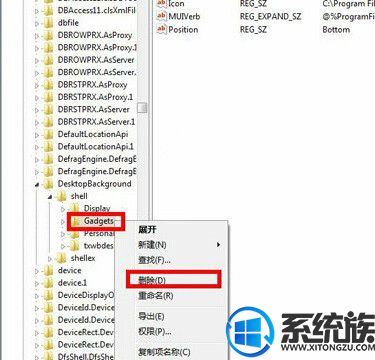
综上所述就是Win7系统如何删除鼠标右键菜单“小工具”选项的方法了,希望系统族小编可以帮到大家。
.png)







